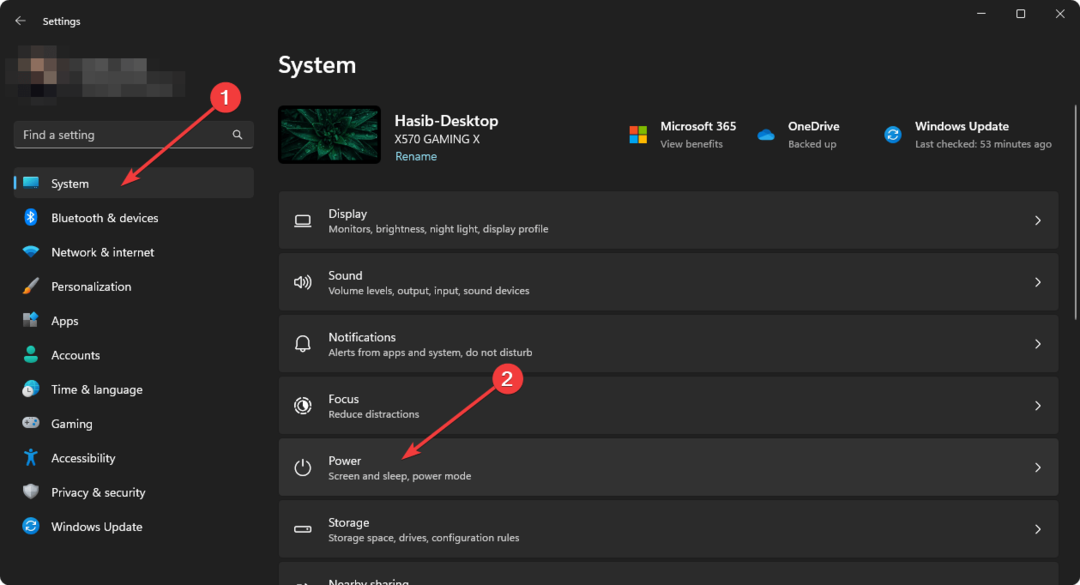Časovo úsporné odborné znalosti v oblasti softvéru a hardvéru, ktoré pomáhajú 200 miliónom používateľov ročne. Sprievodca radami, novinkami a tipmi na vylepšenie vášho technologického života.
Správca úloh AnVir

Najlepší a najvýkonnejší softvér na správu úloh, ktorý môžete vyskúšať, je Správca úloh AnVir. Aplikácia vám môže zobraziť podrobné informácie o každom procese.
Vo výsledku si môžete prezrieť DLL, ktoré aplikácia používa, prichádzajúci a odchádzajúci prenos, zaťaženie disku, graf výkonu, otvorené súbory atď.
Okrem toho si môžete tiež zobraziť informácie o spúšťacích programoch a službách. V prípade potreby môžete aplikácie dokonca spustiť alebo odstrániť.
Aplikácia vám tiež môže zobraziť informácie o ovládačoch a aktívnych pripojeniach k internetu.
Správca úloh AnVir má tiež ikony na paneli a môžete si ľahko zobraziť procesor alebo pevný disk použitie priamo zo systémovej lišty. Môžete si tiež pozrieť informácie o sieťovej prevádzke, batéria notebookua pamäť zo systémovej lišty.
Správca úloh AnVir vám tiež môže zobraziť hodnotenie bezpečnosti každého aktívneho procesu alebo služby. Vďaka tejto funkcii môžete ľahko nájsť potenciálne škodlivý softvér v zozname procesov.
Správca úloh AnVir vás bude tiež informovať, ak sa niektorá aplikácia pokúsi pridať sama k spusteniu. V prípade potreby môžete tiež skontrolovať akýkoľvek podozrivý proces pomocou služby VirusTotal.
Aplikácia tiež niektoré ponúka Prieskumník súborov vylepšenia. Pomocou tohto nástroja môžete ľahko minimalizovať každé otvorené okno na systémovej lište alebo vytvoriť plávajúcu ikonu.
Okrem toho môžete ľahko zmeniť priehľadnosť a prioritu každej aplikácie. V prípade potreby môžete tiež zmeniť veľkosť ľubovoľného otvoreného okna na jednu z mnohých dostupných veľkostí.
Správca úloh AnVir je skvelý nástroj, ktorý vám umožňuje zobraziť ďalšie informácie o spustených procesoch.
Bezplatná verzia ponúka najviac funkcií, ktoré potrebujete, ale ak chcete získať prístup k niekoľkým pokročilejším funkciám, zvážte kúpu jednej z dvoch verzií Pro.
Musíme tiež spomenúť, že je k dispozícii prenosná verzia, takže tento nástroj môžete spustiť na ľubovoľnom počítači bez inštalácie.

Správca úloh AnVir
Tento vynikajúci nástroj zobrazuje prichádzajúce a odchádzajúce prenosy, zaťaženie disku, graf výkonu, otvorené súbory a podrobné informácie o procesoch.
Navštíviť webovú stránku

Ak vás Správca úloh nepoteší, možno by ste mali zvážiť Process Hacker.
Táto aplikácia vám môže zobraziť podrobné informácie o všetkých bežiacich procesoch. Rovnako ako Správca úloh, aj Process Hacker vám umožňuje prezerať graf vašich zdrojov, aby ste zistili, koľko CPU alebo RAM váš počítač využíva.
Aplikácia má jednu užitočnú funkciu a môžete umiestniť kurzor myši na graf a zobraziť aplikáciu, ktorá využívala najviac zdrojov. V prípade potreby môžete dvojitým kliknutím na graf zobraziť ďalšie informácie o tejto aplikácii.
Ak sa chcete dozvedieť viac informácií o určitom procese alebo aplikácii, jednoducho na ňu dvakrát kliknite a zobrazia sa ďalšie informácie. Process Hacker vám tiež umožňuje zistiť, ktoré procesy používajú určité súbory.
Táto funkcia je užitočná, ak nemôžete odstrániť určité súbory, pretože ich používajú iné aplikácie.
Na rozdiel od Správcu úloh má Process Hacker vyhľadávací panel vpravo hore, takže môžete ľahko nájsť ľubovoľnú aplikáciu alebo proces v priebehu niekoľkých sekúnd.
Pomocou tohto nástroja môžete zistiť, ktoré programy majú aktívne sieťové pripojenia, alebo získať informácie o prístupe na disk v reálnom čase. Aplikácia dokáže tiež spravovať služby, čo môže byť skôr užitočné.
Process Hacker je aplikácia typu open-source, čo znamená, že ju môžete ľahko upraviť alebo redistribuovať. Okrem toho je možné ho prispôsobiť pomocou doplnkov, takže môžete ľahko vylepšiť jeho vlastnosti.
Process Hacker je k dispozícii zadarmo a dokonca si môžete stiahnuť prenosnú verziu a používať ju bez inštalácie na ľubovoľnom počítači.
⇒ Stiahnite si Process Hacker
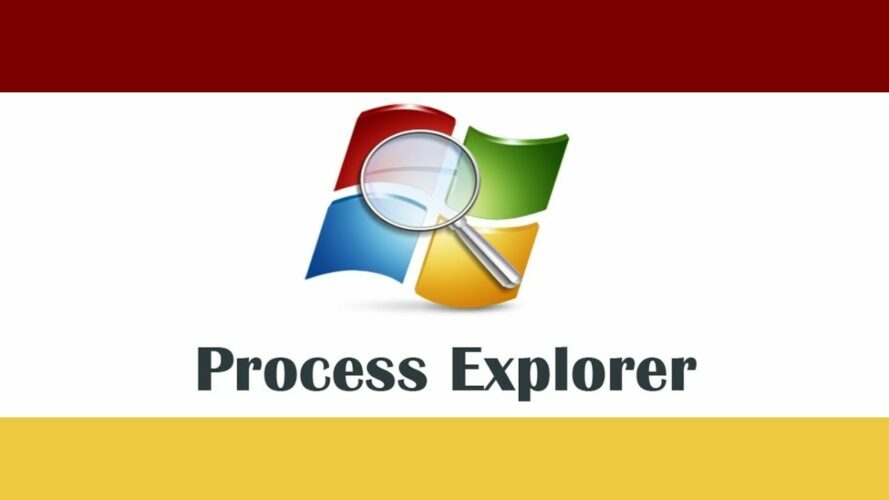
Process Explorer je bezplatný a prenosný softvér na správu úloh, ktorý vám môže zobraziť všetky dostupné procesy a služby. Procesy sú zoskupené na ľavom paneli a môžete ich ľahko rozbaliť, aby ste videli súvisiace procesy.
Samozrejme, môžete kliknúť na každý proces a zobraziť o ňom rozsiahle informácie. V prípade potreby môžete tiež ukončiť alebo pozastaviť určitý proces.
Musíme tiež spomenúť, že môžete ukončiť celý procesový strom, ktorý môže byť niekedy veľmi užitočný.
Process Explorer vám umožňuje vidieť DLL a popisovače súvisiace s dostupnými procesmi. Okrem toho si môžete pozrieť aj grafy, ktoré vám umožňujú monitorovať systémové prostriedky.
Aplikácia môže tiež pridať živú ikonu na systémovú lištu, takže môžete ľahko monitorovať požadované zdroje.
Process Explorer taktiež umožňuje použiť metódu drag and drop na vyhľadanie určitých procesov, ktoré môžu byť dosť užitočné. Okrem toho môžete na skenovanie podozrivých súborov alebo procesov použiť službu VirusTotal.
Ak chcete, môžete predvoleného Správcu úloh nahradiť Process Explorer. Musíme uznať, že Process Explorer je vynikajúci nástroj so širokou škálou funkcií.
Používateľské rozhranie ponúka veľké množstvo informácií, ale používateľom, ktorí prídu prvýkrát, sa môžu prispôsobiť niektoré problémy.
Aj keď je Process Explorer vynikajúci, musíme spomenúť, že s ním nemôžete konfigurovať služby ani položky pri spustení. Aj napriek tejto drobnej chybe ide stále o úžasný softvér na správu úloh, ktorý by ste si mali vyskúšať.
⇒ Stiahnite si Process Explorer

Ak hľadáte softvér na správu úloh, mohol by vás zaujímať System Explorer. Toto je bezplatná aplikácia a dodáva sa s jednoduchým a prehľadným používateľským rozhraním.
Prieskumník systému používa rozhranie s kartami a nové karty môžete ľahko odstrániť alebo pridať. Aplikácia vám umožňuje zvoliť si, aký typ informácií chcete vidieť.
Môžete si napríklad zvoliť zobrazenie procesov pre všetkých používateľov, položky systému Microsoft alebo služby. Okrem toho môžete tiež zobraziť všetky procesy a služby pomocou stromovej štruktúry.
Aplikácia podporuje metódu drag and drop, takže môžete jednoducho zvoliť ľubovoľné otvorené okno a pozrieť si jeho postup v Prieskumníkovi systému.
Rovnako ako akýkoľvek softvér na správu úloh, aj tento nástroj môžete použiť na ukončenie určitých procesov alebo na ich pozastavenie. Okrem toho môžete tiež ľahko ukončiť celý procesný strom.
Aplikácia tiež umožňuje skontrolovať vaše procesy a aplikácie na prítomnosť vírusov, čo môže byť užitočné. Softvér tiež umožňuje zobraziť graf výkonu, čo vám umožňuje monitorovať vaše systémové prostriedky.
Pomocou tohto nástroja môžete tiež zobraziť všetky dostupné pripojenia. Aplikácia má tiež kartu História, ktorú môžete použiť na prezeranie predchádzajúcich udalostí.
Okrem udalostí si môžete prezrieť aj niektoré základné informácie o sieti a sieťový graf. Služby samozrejme môžete spravovať aj priamo z tohto nástroja.
Aplikácia tiež umožňuje prezerať spúšťacie aplikácie a požadované aplikácie môžete deaktivovať jediným kliknutím.
Prieskumník systému tiež umožňuje odinštalovať aplikácie a táto funkcia môže byť pre niektorých používateľov celkom užitočná. Okrem toho si priamo z tohto nástroja môžete zobraziť aj bezpečnostné informácie a ďalšie informácie o vašom počítači.
Aplikácia má tiež podporu snímok a prehliadača WMI. K dispozícii je tiež ikona na systémovej lište, ktorá umožňuje sledovať využitie procesora a pamäte.
System Explorer je vynikajúci nástroj a so svojím jednoduchým a atraktívnym používateľským rozhraním je skvelou náhradou Správcu úloh.
Tento nástroj ponúka aj niekoľko ďalších možností, takže by mal byť ideálny pre základných aj pokročilých používateľov. Aplikácia je úplne zadarmo a môžete ju používať bez obmedzení.
⇒ Stiahnite si System Explorer
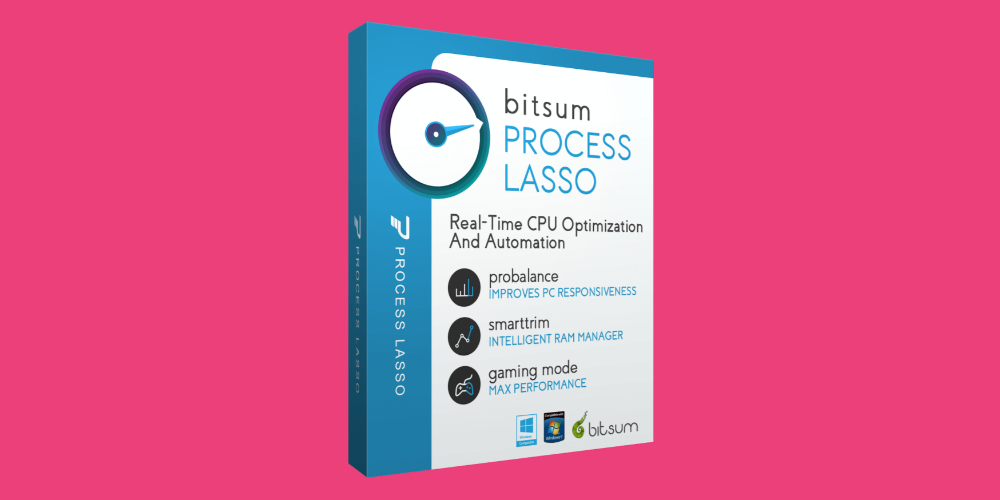
Process Lasso je ďalší bezplatný softvér na správu úloh. Aplikácia vám ukáže všetky spustené procesy spolu s grafom zdrojov, aby ste mohli ľahko sledovať všetky aktívne aplikácie.
Process Lasso vám umožňuje vyvážiť vaše zdroje vďaka funkciám ProBalance, SmartTrim a IdleSaver. Okrem toho môžete priamo v tejto aplikácii zmeniť svoj výkonový profil.
K dispozícii je tiež podpora herného režimu, ktorý optimalizuje vaše procesy tak, aby ste dosiahli najlepší výkon.
Aplikácia ponúka rozsiahlu konfiguráciu a môžete nakonfigurovať prioritu procesora, pamäte a I / O pre všetky procesy.
Okrem toho môžete virtuálnu pamäť orezať pre konkrétne procesy alebo obmedziť využitie procesora.
Aplikácia tiež umožňuje nastaviť maximálny počet inštancií, ktoré môžete spustiť, a môžete dokonca nastaviť automatické reštartovanie procesov, ak dôjde k zlyhaniu.
V prípade potreby môžete tiež zabrániť spánku, keď je spustená určitá aplikácia. Môžete tiež ukončiť ľubovoľnú spustenú aplikáciu alebo automaticky ukončiť konkrétnu aplikáciu, ak sa spustí.
Aplikácia má tiež užitočný protokol akcií, takže môžete ľahko sledovať všetky procesy. Process Lasso ponúka pokročilé funkcie, pokiaľ ide o správu procesov.
Musíme spomenúť, že táto aplikácia vám neumožňuje ovládať položky po spustení ani spravovať služby. Napriek týmto obmedzeniam je to stále vynikajúci softvér na správu úloh, takže si ho možno budete chcieť vyskúšať.
Aplikácia je zadarmo na osobné použitie, ale ak chcete tento nástroj použiť na komerčné účely a získať prístup ku všetkým funkciám, budete si musieť kúpiť verziu Pro.
⇒ Stiahnite si Process Lasso

Daphne je softvér na správu úloh s otvoreným zdrojovým kódom pre Windows. Aplikácia má jednoduché užívateľské rozhranie, ktoré vám zobrazí zoznam aktívnych procesov, ako aj využitie procesora a pamäte.
Softvér podporuje metódu drag and drop, takže v Daphne ľahko nájdete všetky otvorené aplikácie.
Pomocou tohto nástroja môžete ľahko nájsť umiestnenie ľubovoľného procesu alebo aplikácie a ukončiť ho jediným kliknutím. Okrem riadenia procesov môžete tiež zmeniť príbuznosť alebo prioritu ľubovoľného procesu.
Tento softvér na správu úloh podporuje aj pasce a môžete naplánovať ukončenie procesu v konkrétnom čase.
Aplikácia umožňuje aj ukončenie úloh s rovnakým názvom. Okrem toho môžete tiež zavrieť všetky okná, ktoré majú rovnaký názov.
Daphne podporuje aj grafy a graf využitia procesora si môžete kedykoľvek pozrieť. V prípade potreby si môžete tiež prezrieť strom procesu a použiť ho na rýchle vyhľadanie požadovaného procesu.
Táto aplikácia vám tiež môže zobraziť všetky nainštalované aplikácie a umožní vám ich ľahké odstránenie.
Daphne je solídny softvér na správu úloh, ktorý ponúka skvelé funkcie. Jedinou chybou tejto aplikácie môže byť jej zjednodušené používateľské rozhranie, ktoré nevyzerá príliš príťažlivo.
Napriek tejto drobnej chybe je Daphne stále skvelým softvérom pre správu úloh a keďže je úplne zadarmo, nie je dôvod ho neskúšať.
Za zmienku stojí, že je k dispozícii aj prenosná verzia, takže tento nástroj môžete spustiť na ľubovoľnom počítači bez inštalácie.
⇒ Stiahnite si Daphne
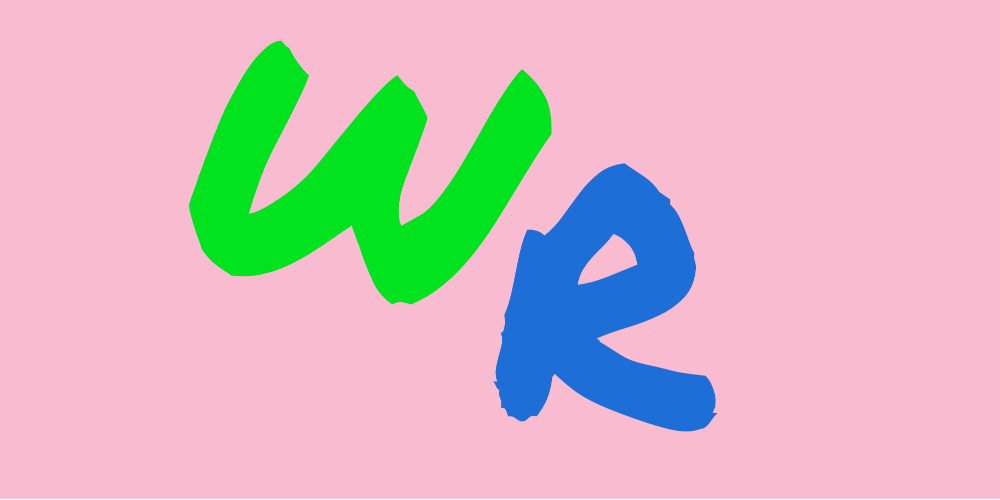
Ďalším bezplatným softvérom na správu úloh, ktorý by ste si mali vyskúšať, je What’s Running. Aplikácia používa rozhranie s kartami a môžete rýchlo zobraziť spustené procesy, služby, moduly alebo pripojenia IP.
Môžete tiež zobraziť všetky dostupné ovládače a položky pri spustení, ako aj systémové informácie.
Pokiaľ ide o procesy, môžete ich zobraziť pomocou stromového rozhrania, ktoré uľahčuje vyhľadanie súvisiacich procesov.
Aplikácia tiež umožňuje konfigurovať vaše služby a z tejto aplikácie môžete ľahko spustiť alebo zastaviť ktorúkoľvek službu.
Bohužiaľ nie je možné nakonfigurovať typ spustenia vašich služieb. Čo je spustené vám umožňuje konfigurovať položky pri spustení a vy môžete pri spustení ľahko zakázať, odstrániť alebo pridať nové položky.
Aplikácia vám môže zobraziť ďalšie informácie o každom spustenom procese, ale môžete si tiež pozrieť graf zdrojov pre každý proces.
What’s Running je solídny softvér na správu úloh a keďže je úplne zadarmo, odporúčame vám vyskúšať ho. Aplikácia ponúka aj prenosný režim, takže ju môžete nainštalovať bez vykonania akýchkoľvek zmien v registri.
⇒ Stiahnite si Čo beží
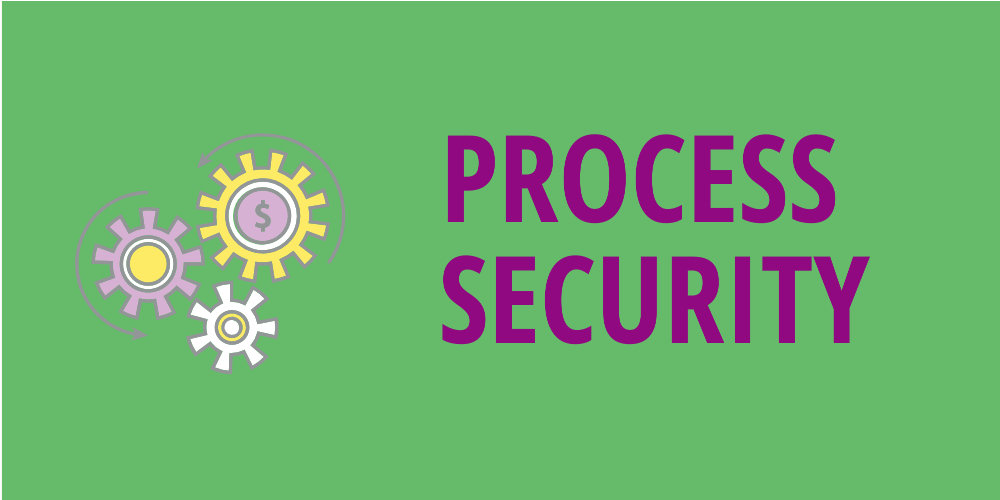
Ďalším jednoduchým a bezplatným softvérom na správu úloh, ktorý si môžete vyskúšať, je Process Security.
Aplikácia má priateľské užívateľské rozhranie a môžete v nej ľahko nájsť akýkoľvek bežiaci proces. K dispozícii je tiež užitočná možnosť vyhľadávania, ktorá vám pomôže nájsť požadovaný proces.
Pomocou tohto nástroja môžete ľahko ukončiť akýkoľvek proces alebo zobraziť ďalšie informácie o ňom.
Ak chcete, môžete začať nový proces v aplikácii Process Security a môžete ním dokonca úplne nahradiť Správcu úloh.
Aplikácia tiež umožňuje prezeranie modulov, ktoré sú spojené s určitým procesom. V prípade potreby môžete svojim procesom tiež priradiť inú prioritu.
Process Security nemá graf výkonu, ale má pruhy výkonu na ľavej strane. Vďaka týmto pruhom môžete sledovať využitie procesora alebo pamäte v reálnom čase.
Process Security je jednoduchý softvér na správu úloh, má však svoje chyby. Zdá sa, že táto aplikácia neukazuje spotrebu procesora, pamäte alebo disku na jeden proces, čo je podľa nášho názoru veľká chyba.
Absencia tejto funkcie sťažuje hľadanie a ukončenie náročných procesov. Napriek tejto chybe je Process Security slušný softvér, takže ho možno budete chcieť vyskúšať.
⇒ Stiahnite si Zabezpečenie procesu

Ak hľadáte bezplatný a prenosný softvér na správu úloh, mali by ste zvážiť Správca úloh DeLuxe. Toto je bezplatná a prenosná aplikácia, takže môže fungovať na ľubovoľnom počítači bez inštalácie.
Aplikácia využíva rozhranie s kartami a do požadovanej sekcie môžete ľahko prejsť. V prípade potreby môžete ktorúkoľvek aplikáciu ľahko ukončiť pomocou Správcu úloh DeLuxe.
Môžete tiež sledovať aplikáciu a vidieť jej ďalšie informácie, ako aj otvorené okná. Všetky procesy sú zoradené v stromovom prehľade. Požadovaný proces však môžete nájsť aj pomocou vyhľadávacieho panela v hornej časti.
Aplikácia pracuje aj so službami, ponúka však obmedzenú konfiguráciu. Môžete vidieť informácie o službe, ale nemôžete zmeniť jej typ spustenia.
V prípade potreby môžete spustiť alebo zastaviť ľubovoľnú dostupnú službu. K dispozícii je tiež podpora pre spúšťacie aplikácie, takže môžete ľahko odstrániť položky pri spustení. Bohužiaľ neexistuje žiadna možnosť pridať položky po spustení.
Správca úloh DeLuxe má výkonnostné lišty, ktoré si môžete kedykoľvek pozrieť. Odtiaľ uvidíte využitie procesora alebo pamäte a uvidíte, ktoré procesy využívajú väčšinu vašich prostriedkov.
V prípade potreby je k dispozícii aj sieťový graf, graf I / O disku a graf výkonu. Niektoré ďalšie informácie o vašom systéme môžete vidieť aj priamo z aplikácie.
Správca úloh DeLuxe ponúka širokú škálu funkcií a môžete ho dokonca nahradiť Správcom úloh. Ako sme už spomínali, aplikácia je bezplatná a prenosná, preto vám odporúčame vyskúšať si ju.
⇒ Stiahnite si Správcu úloh DeLuxe

Ďalším bezplatným softvérom na správu úloh, ktorý by ste mohli zvážiť, je Security Process Explorer. Aplikácia má jednoduché a prívetivé užívateľské rozhranie a všetky potrebné informácie nájdete ľahko.
Pomocou tohto nástroja môžete zmeniť prioritu určitých procesov, ukončiť ich alebo zobraziť ich podrobnosti. Priamo z tejto aplikácie môžete tiež blokovať určité procesy, ktoré môžu byť škodlivé.
Aplikácia neponúka žiadne grafy, takže nemôžete sledovať výkon vášho systému. Môžete však vidieť, koľko energie pamäte alebo procesora každý proces využíva.
Musíme spomenúť, že pomocou tohto nástroja nemôžete konfigurovať služby ani položky pri spustení.
Security Process Explorer je bezplatný a jednoduchý softvér na správu úloh a so svojím jednoduchým používateľským rozhraním bude ideálny pre začínajúcich používateľov.
Ak však hľadáte nejaké pokročilé funkcie, tento nástroj nemusí byť vhodný pre vás.
⇒ Stiahnite si Prieskumník bezpečnostných procesov

Ak hľadáte softvér na správu úloh, ktorý vám môže zobraziť rozsiahle informácie o spustených procesoch, mali by ste zvážiť TaskInfo.
Podľa vývojára vám TaskInfo môže zobraziť informácie o všetkých bežiacich procesoch a vláknach.
Aplikácia zobrazí všetky spustené procesy na ľavom paneli a na pravom paneli uvidíte rozsiahle informácie o každom procese.
Môžete vidieť všeobecné informácie, ako aj moduly, súvisiace súbory a úchytky. Môžete samozrejme ľahko ukončiť akýkoľvek bežiaci proces alebo ho jednoducho pozastaviť priamo z tohto nástroja.
TaskInfo navyše ponúka rozsiahle informácie o vašom systéme, CPU, otvorených súboroch, pripojeniach, ovládačoch a službách.
V prípade potreby môžete z tejto aplikácie tiež zastaviť alebo spustiť konkrétnu službu. Aplikácia má tiež graf výkonu v reálnom čase, takže svoje zdroje môžete kedykoľvek pozorne sledovať.
TaskInfo ponúka rozsiahle informácie týkajúce sa bežiacich procesov, takže bude perfektný pre všetkých pokročilých používateľov. Kvôli veľkému množstvu informácií sa môže táto aplikácia javiť pre základných používateľov trochu skľučujúca.
Napriek svojej zložitosti je to jedna z najvýkonnejších aplikácií pre správu úloh na našom zozname, takže ak ste pokročilý používateľ, odporúčame vám pozrieť si ju.
⇒ Stiahnite si TaskInfo
DTaskManager

Ak hľadáte bezplatný a prenosný softvér na správu úloh, môžete zvážiť DTaskManager. Táto aplikácia vám môže zobraziť zoznam spustených aplikácií a môžete ľahko zastaviť všetky úlohy.
Musíme spomenúť, že táto aplikácia umožňuje ukončiť úlohy pomocou troch rôznych metód. Okrem toho môžete dokonca dočasne alebo natrvalo skryť okná aplikácií.
Pokiaľ ide o procesy, môžete vidieť využitie pamäte a procesora pre každý proces. Môžete samozrejme pozastaviť alebo obnoviť akýkoľvek dostupný proces.
Akýkoľvek proces môžete tiež ukončiť pomocou troch rôznych metód. V prípade potreby môžete dokonca zmeniť prioritu alebo príbuznosť jednotlivých procesov.
Samozrejmosťou je graf výkonu, ktorý vám umožní ľahko sledovať výkon vášho počítača. Tento nástroj tiež umožňuje zobraziť sieťové informácie, ako aj používateľské moduly a moduly jadra.
Musíme spomenúť, že môžete ukončiť viac procesov súčasne, čo je mimoriadne užitočná funkcia.
DTaskManager neponúka konfiguráciu spustenia a nemôžete s ňou deaktivovať služby. V prípade potreby môžete Správcu úloh úplne nahradiť programom DTaskManager.
Musíme spomenúť, že s týmto nástrojom sme mali problémy. Aplikácia sa niekoľkokrát zrútila pri pokuse o použitie určitých funkcií.
Niektorým používateľom sa nemusí páčiť používateľské rozhranie, pretože sa podobá starému Správcovi úloh zo systému Windows 7.
Napriek týmto problémom je DTaskManager solídnym nástrojom a keďže je zadarmo a prenosný, mali by ste ho vyskúšať.
⇒ Stiahnite si DTaskManager
Správca úloh Auslogics
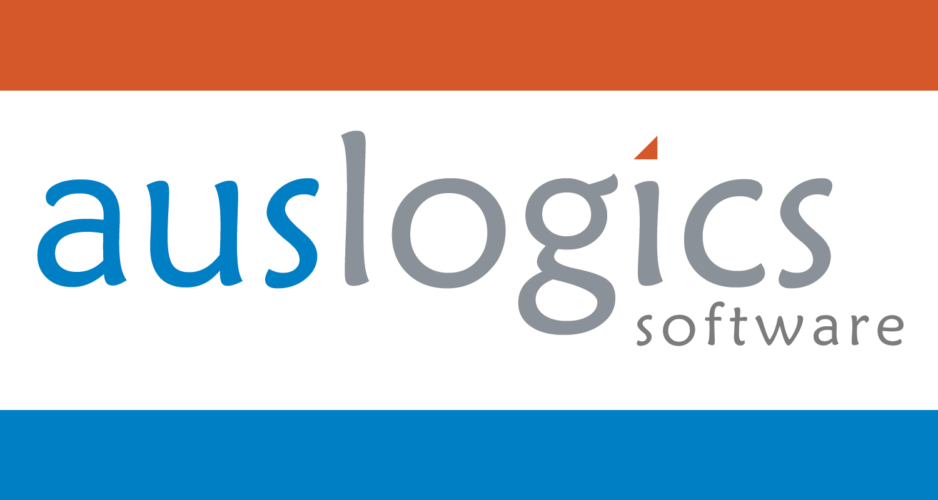
Ak hľadáte bezplatný a jednoduchý softvér na správu úloh, môžete vyskúšať Správcu úloh Auslogics. Aplikácia umožňuje zobraziť všetky spustené aplikácie a ľubovoľnú aplikáciu môžete ľahko minimalizovať alebo maximalizovať.
Okrem toho môžete tiež určitú úlohu zrýchliť alebo spomaliť alebo ju úplne zavrieť. To isté platí pre dostupné procesy a dokonca môžete vyhľadávať konkrétny proces vďaka vstavanej lište vyhľadávania.
Auslogics Task Manager tiež pracuje so službami a môžete ľahko zastaviť alebo spustiť ktorúkoľvek službu. Pokročilé možnosti týkajúce sa služieb bohužiaľ neexistujú.
Uzamknuté súbory môžete vidieť aj pomocou Správcu úloh Auslogics. Vďaka tejto funkcii môžete vidieť presné aplikácie, ktoré používajú vaše súbory. V prípade potreby môžete akýkoľvek súbor odomknúť jediným kliknutím.
Správca úloh Auslogics je slušný nástroj, ale neumožňuje vám zobraziť žiadne rozsiahle informácie týkajúce sa vašich procesov.
Ak hľadáte jednoduchý softvér na správu úloh, ktorý ponúka niektoré ďalšie funkcie, môžete vyskúšať Auslogics Task Manager.
⇒ Stiahnite si Správcu úloh Auslogics
Bill2’s Process Manager

Ďalším jednoduchým softvérom na správu úloh, ktorý by ste mohli zvážiť, je Bill2’s Process Manager. Aplikácia má jednoduché rozhranie a môžete ľahko vidieť všetky spustené aplikácie.
V predvolenom nastavení sú niektoré procesy skryté, môžete ich však povoliť začiarknutím príslušných možností. Musíme tiež spomenúť, že Bill2’s Process Manager má zabudovaný vyhľadávací panel, takže požadovaný proces ľahko nájdete.
Pomocou tohto nástroja môžete ľahko zavrieť aplikáciu alebo ukončiť konkrétny proces. Okrem toho môžete tiež nastaviť prioritu a príbuznosť pre každý proces.
V prípade potreby môžete pozastaviť alebo reštartovať ľubovoľnú aplikáciu alebo proces. Môžete si tiež pozrieť podrobné informácie vrátane modulov a vlákien pre každý proces.
K dispozícii je tiež graf výkonu a štatistiky, takže pomocou tohto nástroja môžete ľahko sledovať svoje zdroje. Softvér tiež umožňuje vytvárať špecifické pravidlá pre aplikácie, ktoré môžu byť užitočné pre pokročilých používateľov.
Celkovo ponúka Process Manager spoločnosti Bill2 slušné funkcie a je to solídny správca úloh. K dispozícii je aj prenosná verzia, takže aby ste ju mohli používať, nemusíte tento nástroj inštalovať.
Musíme spomenúť, že naša verzia bola predvolene vo francúzštine, ale v ponuke možností môžete ľahko zmeniť jazyk na angličtinu.
⇒ Stiahnite si Bill2’s Process Manager
Správca úloh SterJo

SterJo Task Manager je ďalší bezplatný a prenosný softvér na správu úloh pre Windows. Aplikácia má vizuálne príťažlivé používateľské rozhranie, takže je ideálna pre začínajúcich používateľov.
Pomocou tejto aplikácie môžete ľahko ukončiť akýkoľvek bežiaci proces alebo zmeniť prioritu procesu.
Okrem procesov vám SterJo Task Manager umožňuje konfigurovať aj spúšťacie aplikácie. Aplikácie môžete ľahko zakázať, odstrániť, upraviť a pridať k nim.
Aplikácia tiež pracuje so službami a môžete spustiť alebo zastaviť ktorúkoľvek službu. Okrem toho môžete priamo z tejto aplikácie zmeniť typ spustenia každej služby. Nakoniec môžete tiež zobraziť všetky dostupné pripojenia na počítači.
Správca úloh SterJo nemá graf výkonu a nemôžete vidieť využitie pamäte podľa procesu. Toto nie je najlepší správca úloh na našom zozname, ale je to slušná aplikácia so skvelým rozhraním a niekoľkými zaujímavými funkciami.
⇒ Správca úloh SterJo
Ešte ďalší monitor procesu
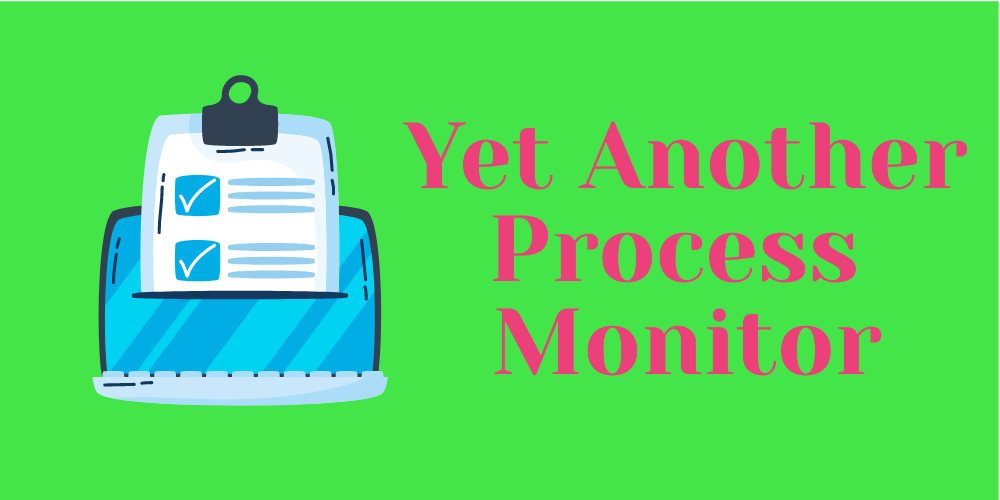
Ak hľadáte bezplatný softvér na správu úloh, ktorý by mohol poskytnúť rozsiahle informácie, mali by ste zvážiť tento nástroj.
Ďalší monitor procesu vám umožňuje zobraziť všetky spustené úlohy a môžete ich ľahko ukončiť, prepnúť alebo minimalizovať.
Pokiaľ ide o procesy, môžete ľahko vyhľadávať konkrétny proces vďaka vstavanej lište vyhľadávania. Keď nájdete požadovaný proces, môžete ho ukončiť pomocou niekoľkých dostupných metód.
Môžete tiež zastaviť proces alebo zmeniť jeho príbuznosť a prioritu. Nástroj vám tiež môže zobraziť podrobné informácie, ako sú moduly, obslužné programy, vlákna atď. Z tohto nástroja môžete navyše zobraziť aj závislosti na súboroch.
V prípade potreby môžete pre svoje procesy vytvoriť konkrétne pracovné miesta. Aplikácia podporuje monitorovanie a vy môžete ľahko monitorovať jeden proces a sledovať jeho výkon.
So službami pracuje aj ďalší monitor procesov. Službu môžete ľahko zastaviť alebo spustiť. Okrem toho môžete tiež zmeniť typ spustenia a zobraziť podrobné informácie týkajúce sa vašich služieb.
K dispozícii je tiež podpora aktívnych pripojení a pomocou tohto nástroja ich môžete ľahko sledovať.
K dispozícii je tiež podrobný denník, ktorý vám umožňuje preskúmať, ako sa vaše procesy správajú v priebehu času. Ďalšou funkciou, ktorú chceme spomenúť, je graf výkonu.
Vďaka tomuto nástroju môžete zobraziť informácie o systéme a sledovať výkon v reálnom čase. Musíme tiež spomenúť, že tento nástroj podporuje vzdialené pripojenia. Vďaka tomu ho môžete ľahko spustiť na diaľku na akomkoľvek inom počítači.
Ešte ďalší Monitor procesu ponúka rozsiahle množstvo informácií, solídne užívateľské rozhranie a širokú škálu funkcií. Nástroj je úplne zadarmo, takže ho vyskúšajte.
⇒ Stiahnite si ešte ďalší monitor procesov
Správca úloh zabezpečenia

Ak chcete softvér na správu úloh, ktorý sa zameriava na bezpečnosť, môžete vyskúšať tento nástroj. Každý proces má hodnotenie bezpečnosti, ktoré vám hovorí, ako potenciálne nebezpečný je tento proces.
Pamätajte, že toto hodnotenie nie je vždy správne a aj keď má súbor vysoké riziko, neznamená to, že je škodlivý.
Aplikácia umožňuje zobraziť úplnú cestu k spusteným procesom, ako aj využitie procesora a pamäte pre každý proces. Pokiaľ ide o procesy, môžete priamo v tomto nástroji skenovať vírusy každého procesu.
Pomocou tohto nástroja môžete samozrejme ukončiť aj akýkoľvek bežiaci proces. Ďalšou užitočnou funkciou je možnosť pridávať súbory do karantény, čo je skvelé, ak potrebujete zvládnuť potenciálne škodlivé súbory.
Okrem toho aplikácia umožňuje zobraziť aj krátky popis každého procesu. K dispozícii sú tiež ďalšie informácie, ako napríklad typ procesu a vložené skryté funkcie.
Celkovo je Security Task Manager slušným nástrojom a ponúka niekoľko zaujímavých funkcií z hľadiska bezpečnosti. Tento nástroj vám však neumožňuje spravovať služby alebo položky po spustení, čo je podľa nášho názoru chyba.
Ak chcete spravovať služby a ovládače, musíte si kúpiť plnú verziu. Aplikácia je k dispozícii ako bezplatná skúšobná verzia, takže si ju môžete vyskúšať.
⇒ Stiahnite si Správcu úloh zabezpečenia
Alternatívny správca úloh
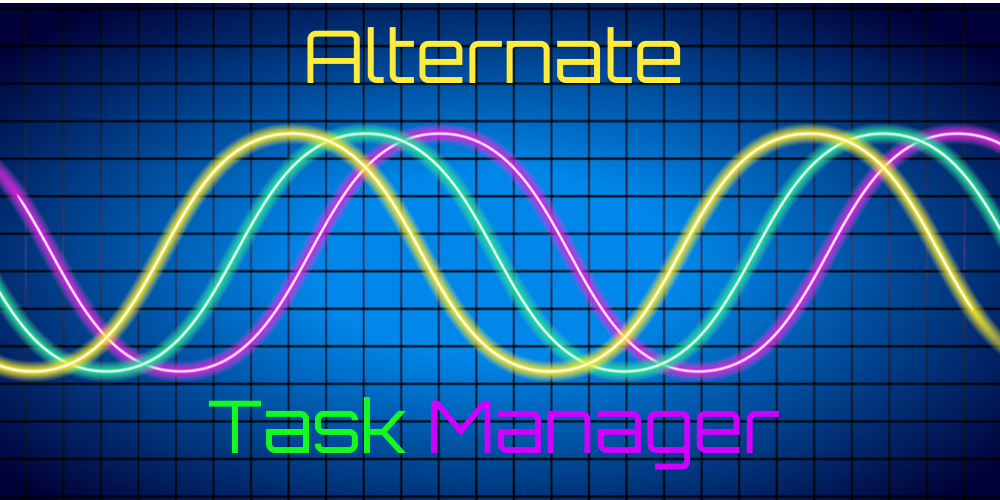
Alternate TaskManager je ďalší bezplatný softvér na správu úloh pre Windows. Na rozdiel od predchádzajúcich položiek v našom zozname má táto aplikácia jednoduché používateľské rozhranie, ktoré môže byť pre nových používateľov trochu mätúce.
Aplikácia umožňuje zobraziť ID procesu, hexadecimálnu hodnotu, titulok okna a názov triedy okna. Okrem toho môžete vidieť aj súvisiaci spustiteľný súbor.
Pretože informácie o dostupných procesoch nie sú prezentované používateľsky príjemným spôsobom, môže byť ťažké nájsť konkrétny proces.
V prípade potreby môžete procesy filtrovať podľa ID procesu, ale môžete si tiež vybrať, aký typ procesov chcete zobraziť. Okrem toho si môžete prezrieť procesy, ktoré sú v konkrétnom rozsahu ID procesu.
Alternatívny Správca úloh vám umožňuje ľahko ukončiť procesy a zobraziť ďalšie informácie týkajúce sa každého procesu. Nie je však možné konfigurovať položky alebo služby pri spustení.
Okrem toho tiež neexistuje graf výkonnosti. Alternatívny Správca úloh nemusí byť najlepším softvérom na správu úloh na našom zozname, je však úplne zadarmo, takže ho možno budete chcieť vyskúšať.
⇒ Stiahnite si Alternate TaskManager
Múdry systémový monitor

Ak hľadáte jednoduchý a ľahký softvér na správu úloh, mali by ste zvážiť Múdry systémový monitor. Toto je bezplatná aplikácia, ktorá umožňuje ukončiť akýkoľvek proces jediným kliknutím.
Aplikácia sa zobrazí na pravej strane obrazovky. Ak ju chcete aktivovať, musíte pohybovať myšou úplne doprava.
Múdry systémový monitor má jednoduché rozhranie, ktoré vám umožňuje zobraziť niektoré základné informácie o spustených procesoch. Dostupné informácie zahŕňajú architektúru, počet podradených procesov a okná.
V prípade potreby môžete zobraziť aj podprocesy svojich spustených procesov. Môžete tiež zobraziť ďalšie informácie o ľubovoľnom procese jednoduchým dvojitým kliknutím.
Pokiaľ ide o ukončenie procesu, na ukončenie procesu stačí kliknúť pravým tlačidlom myši.
Múdry systémový monitor neponúka žiadne pokročilé možnosti a nie sú k dispozícii žiadne grafy výkonnosti ani žiadne informácie týkajúce sa spotreby zdrojov.
Toto je základný správca úloh, ktorý umožňuje ukončiť akýkoľvek proces jediným kliknutím. Aplikácia je úplne zadarmo, ale neponúka žiadne pokročilé funkcie.
⇒ Stiahnite si Wise System Monitor
Správca úloh Chameleon

Ďalším softvérom na správu úloh, ktorý ponúka širokú škálu funkcií, je Chameleon Task Manager. Aplikácia umožňuje zobraziť všetky bežiace procesy a môžete ľahko prepnúť na konkrétny proces alebo ho ukončiť.
Okrem toho môžete zmeniť prioritu alebo príbuznosť procesu alebo reštartovať akýkoľvek proces. V prípade potreby môžete optimalizovať pamäť pre vybraný proces alebo zablokovať jeho spustenie.
Aplikácia má vstavaný vyhľadávací panel, takže môžete ľahko nájsť požadovaný proces.
Aplikácia umožňuje zobraziť prehľad a informácie o každom procese. Môžete tiež zobraziť moduly, zdroje, súbory, položky registra, rukoväte a protokoly pre každý proces.
Na pozadí je tiež graf výkonu, ale ak chcete, môžete ho presunúť na samostatný panel. V prípade potreby môžete nakonfigurovať každý jednotlivý proces a priradiť mu pravidlá.
Tento nástroj tiež umožňuje zobraziť štatistiku vášho počítača. To je užitočné, ak potrebujete monitorovať výkon svojho počítača.
Správca úloh Chameleon tiež pracuje so službami a pomocou tohto nástroja môžete spustiť alebo zastaviť ktorúkoľvek službu. Okrem toho môžete ľahko zmeniť typ spustenia ktorejkoľvek služby.
Chameleon Task Manager je výkonný softvér na správu úloh, ktorý ponúka širokú škálu funkcií a informácií. Tento nástroj bohužiaľ nie je zadarmo, takže ak ho chcete naďalej používať, musíte si ho kúpiť.
Musíme spomenúť, že existuje aj bezplatná verzia, ktorá však ponúka iba základné funkcie.
⇒ Stiahnite si Správcu úloh Chameleon
Zadarmo rozšírený Správca úloh

Rozšírený správca úloh je na konci zoznamu, ale stále si zaslúži vyskúšanie, pretože vám prináša ďalšie funkcie riadenia procesov Windows a informácie o činnosti disku a sieťovom porte použitie.
Pre začiatočníkov môžete skontrolovať Disk I / O graf, ktorý vám umožňuje sledovať aplikácie, ktoré sú spustené vo vašom počítači, a zistiť, ktoré aplikácie momentálne využívajú väčšinu vášho disku.
Ďalšou príjemnou vlastnosťou je funkcia monitorovania portov. Takto môžete zistiť, kto je pripojený k vášmu počítaču, a adresy IP zariadení.
Samozrejme vám tiež ukáže, s kým ste spojení.
Existujú prípady, keď nemôžete použiť alebo odstrániť súbor, pretože je používaný neznámym procesom.
Rozšírený správca úloh Another vám dáva možnosť vyhľadať procesy Windows, ktoré uzamknú konkrétny súbor a zabijú ich tak, aby uvoľnili váš súbor z používania.
Tento nástroj má ďalších niekoľko bezplatných funkcií, takže ich určite vyskúšajte zadarmo, ako to naznačuje jeho názov.
⇒Stiahnite si zadarmo rozšírený Správca úloh
Dúfame, že ste na našom zozname našli najlepšiu voľbu. Ak máte akékoľvek návrhy, nechajte nám riadok v sekcii Komentáre nižšie.
© Copyright Windows Report 2021. Nie je spojené so spoločnosťou Microsoft